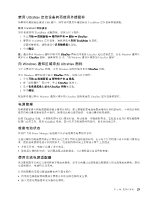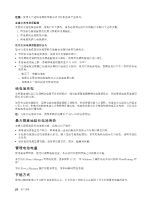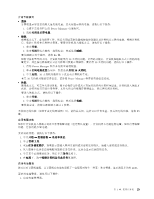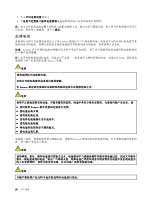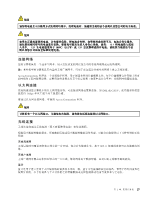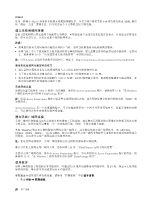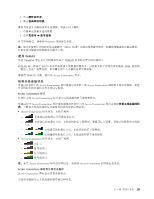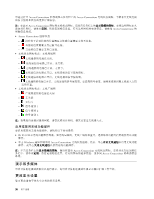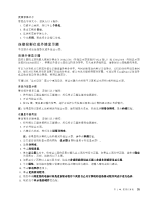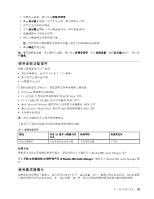Lenovo ThinkPad Edge E135 (Simplified Chinese) User Guide - Page 42
建立无线局域网连接, 使用蓝牙
 |
View all Lenovo ThinkPad Edge E135 manuals
Add to My Manuals
Save this manual to your list of manuals |
Page 42 highlights
WiMAX 802.16 ADSL 30 Lenovo http://www.lenovo.com/accessories/services/index.html。 90 802.11 802.11 Access Connections 12 页 "在 Windows 7 ThinkVantage 程序"。 Access Connections SSID Access Connections 某些 ThinkPad 1xEV-DO、 CDMA、HSPA、HSPA+、3G 或 GPRS 118 页 "UltraConnect Access Connections Access Connections 12 页 "在 Windows 7 ThinkVantage 程序"。 使用蓝牙 F9 F9 1 28
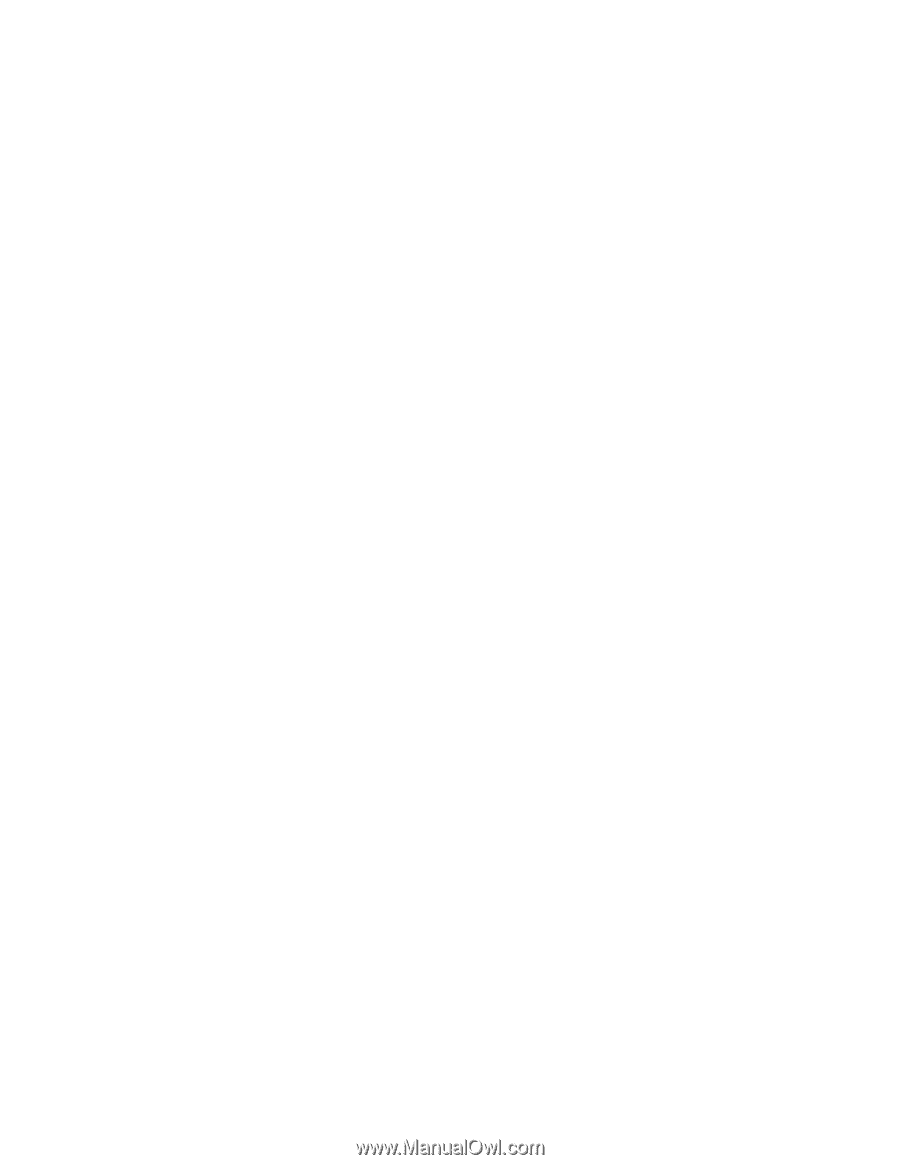
WiMAX
这是一种基于 802.16 标准的长距离无线数据传输技术,可望为用户提供类似于有线电视电缆或 ADSL 提供
的“最后一公里”宽带连接,但不需要向个人计算机连接实物电缆。
建立无线局域网连接
您的计算机附带内置无线网卡和配置实用程序,可帮助您建立无线连接和监控连接状态,以使您无需有线连
接,即可在办公室、会议室或家中保持联网状态。
注意:
•
如果携带装有无线局域网功能的计算机上飞机,请在登机前查看该航班提供的服务。
•
如果飞机上有关于使用装有无线功能部件的计算机的限制,那么您需要在登机前禁用该功能部件。要禁用
它,请参阅第 30 页 “启用或禁用无线功能部件”中的指示信息。
注:可从 Lenovo 以选件形式购买无线网卡,网址为:http://www.lenovo.com/accessories/services/index.html。
使用无线局域网功能部件的技巧
•
请尽量将计算机放在与无线局域网接入点之间存在较少障碍物的位置。
•
为了使无线连接达到最佳状态,计算机显示屏打开的角度要略大于 90 度。
•
如果在使用计算机的无线功能部件(802.11 标准)的同时使用蓝牙选件,则数据传输速度可能会降低,并
且无线功能部件的性能也可能会下降。
无线网络设置
要使用内置无线网卡(802.11 标准)进行通信,请启动 Access Connections 程序。请参阅第 12 页 “在 Windows
7 操作系统中访问各种 ThinkVantage 程序”。
注:使用 Access Connections 程序开始设置无线网络连接之前,请从网络管理员处获得网络名称(SSID)和
加密信息。
Access Connections 是一个连接辅助程序,可方便地按需启用一个网卡并禁用其他网卡。设置无线联网连接
后,可以使用该程序来快速切换网络设置。
建立无线广域网连接
无线广域网让您能通过远程公共或专用网络建立无线连接。通过使用无线服务供应商维护的多重天线站点或
卫星系统,这些连接可以覆盖一个广大的地理区域,例如一个城市或整个国家。
某些 ThinkPad 笔记本计算机附带内置的无线广域网卡,其中集成某些无线广域网技术,如 1xEV-DO、
CDMA、HSPA、HSPA+、3G 或 GPRS。您可以使用内置无线广域网卡和配置实用程序来连接到互联网或公
司网络,从而进行无线广域网连接并监视其状态。
注:在某些国家或地区,无线广域网服务由经过授权的服务供应商提供。
要在计算机上找到无线广域网天线,请参阅第 118 页 “UltraConnect 无线天线的位置”。
要使用无线广域网功能,请启动 Access Connections 程序。有关如何启动 Access Connections 程序的信息,请
参阅第 12 页 “在 Windows 7 操作系统中访问各种 ThinkVantage 程序”。
使用蓝牙
如果计算机配备了集成的蓝牙功能部件,可通过按 F9 键启用或禁用该功能部件。按 F9 后,将显示无线功能
部件的列表。单击即可启用或禁用蓝牙功能部件。
要配置蓝牙设备或管理连接设置,请使用“控制面板”中的蓝牙设备。
1. 单击开始
➙
控制面板。
28
28
28
用户指南